Ne déplacez pas des photos vers un lecteur externe: ce n'est PAS une sauvegarde

Comment stockez-vous vos photos? Si vous ne faites que les jeter sur un disque externe, ce n'est pas une sauvegarde. Vous devez avoir plusieurs copies de vos photos (ou d'autres données) dans au moins deux endroits différents ou vous pourriez facilement les perdre toutes.
Cela peut sembler évident à certaines personnes, mais nous avons vu beaucoup de gens perdre leurs photos - ou besoin de payer pour des services professionnels de récupération de données - après un disque externe contenant la copie unique de leurs photos échoué.
Les sauvegardes nécessitent plusieurs copies!
CONNEXES: Quels fichiers devez-vous sauvegarder sur votre PC Windows ?
Stocker n'importe quel type de données importantes dans un seul endroit est une erreur. Vous avez besoin de copies de vos données dans plus d'un endroit pour avoir une sauvegarde réelle. C'est simple pour certains types de données - il est facile d'avoir une poignée de fichiers de documents importants sur votre ordinateur et de les sauvegarder régulièrement - mais plus difficile pour de plus grandes quantités de données.
Photos ou vidéos, encore plus grandes - peut être grand et ne pas tenir sur le lecteur interne d'un ordinateur portable typique. Vous pourriez être tenté de les stocker tous sur un disque externe, qui peut offrir des téraoctets d'espace alors que de nombreux ordinateurs portables populaires n'offrent que 64 à 128 Go d'espace disque.
Il peut être tentant de vider vos photos. autre type de données volumineuses - sur le lecteur externe et juste le stocker là si votre ordinateur n'a pas beaucoup d'espace disque. Et, si vous n'avez jamais eu de panne de disque, cela peut sembler fonctionner correctement. Cela peut même fonctionner correctement pendant des années. Mais les lecteurs peuvent toujours échouer, et il est crucial d'en avoir une autre copie.
Les services de récupération de données sont coûteux et ne fonctionnent pas toujours
CONNEXION: Comment récupérer un fichier supprimé: Guide ultime
Disons que le lecteur externe avec toutes vos photos et autres données importantes échoue. Si vous êtes chanceux, il sera peut-être possible de le réparer. Par exemple, une partie du lecteur peut avoir échoué, mais les données réelles peuvent encore être stockées en toute sécurité. Vous pourriez avoir besoin de payer pour des services professionnels de récupération de données qui vont craquer le lecteur ouvert et tenter de récupérer vos fichiers. Cela pourrait facilement vous coûter plus de mille dollars, selon le service que vous allez avec. Et ce n'est pas un résultat garanti: il est possible qu'une panne de disque rende vos données totalement inaccessibles ou que vous ne puissiez en récupérer que des données.

Sauvegarde d'un disque externe
Si vous voulez stocker vos photos et autres données sur un disque externe, ça va. Mais, au minimum, vous devriez sauvegarder régulièrement ce disque externe sur un autre disque externe. Vider vos photos sur le disque externe principal comme d'habitude. Obtenez un deuxième disque externe et faites régulièrement une copie des données du premier disque externe vers le second.
Vous pouvez le faire manuellement en faisant glisser et en déposant les fichiers, mais vous voudrez probablement utiliser une application qui le fera " synchroniser "le contenu d'un lecteur à un lecteur externe. L'ancienne application SyncToy de Microsoft le fait bien, mais l'application FreeFileSync open-source est plus robuste. Malheureusement, même cet outil open-source essaie d'installer junkware, alors faites attention quand vous l'installez. Il n'y a aucun moyen de contourner cela dans l'écosystème logiciel Windows.
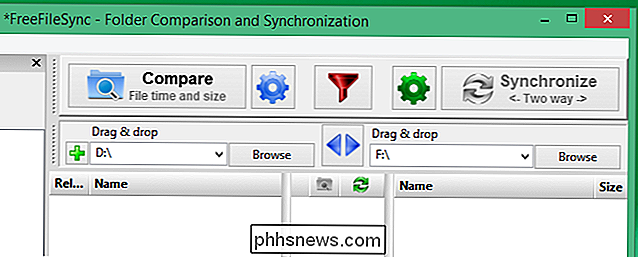
Vous pouvez également stocker les photos sur votre ordinateur et les sauvegarder sur un disque externe. Cela fonctionne bien si vous avez un ordinateur avec un grand lecteur interne - si vous avez un ordinateur de bureau, vous pouvez acheter et installer un nouveau disque dur. Vous pouvez ensuite sauvegarder les fichiers de l'ordinateur sur un lecteur externe avec un logiciel de sauvegarde normal et vous obtiendrez des copies à plusieurs endroits.
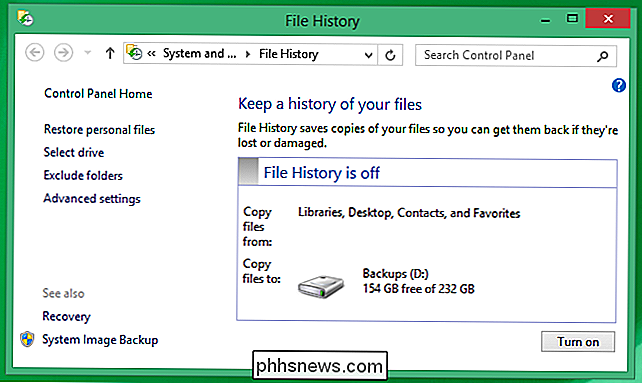
CONNEXION: Comment télécharger automatiquement des photos depuis votre appareil photo numérique
une autre option. CrashPlan, Carbonite et Mozy sont tous conçus pour créer une copie de sauvegarde de vos fichiers sur des serveurs distants. Ceux-ci pourraient sauvegarder les photos (et tous les autres fichiers importants) sur votre disque externe à un emplacement en ligne. C'est particulièrement pratique car cela vous donne une «sauvegarde hors site», ce qui est important - si votre maison est détruite ou volée et que vous perdez tout, vous aurez toujours des copies de vos photos importantes disponibles ailleurs.
D'autres possibilités incluent des services dédiés de stockage de photos tels que Flickr, Google Photos, la bibliothèque de photos iCloud d'Apple, OneDrive de Microsoft et Dropbox. Téléversez des photos dans un emplacement de stockage dans le cloud et vous disposerez d'une sauvegarde hors site.
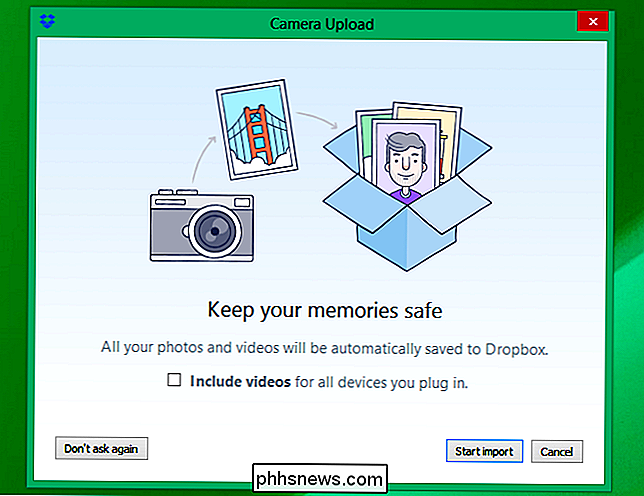
Nous nous sommes concentrés sur les photos ici car les photos sont de gros fichiers dont de nombreuses personnes possèdent de grandes collections. Comme tout type de données, les sauvegardes sont absolument essentielles. Mais les sauvegardes peuvent ne pas sembler essentielles si vous n'avez pas perdu de données importantes lors d'une panne de disque ou d'un bogue logiciel.
Pour tous vos fichiers de données importants, assurez-vous d'avoir plusieurs copies dans au moins deux endroits différents. Vos données irremplaçables seront alors protégées si vous avez une panne matérielle.

Comment configurer plusieurs pages d'accueil dans votre navigateur Web
Même si j'utilise SpeedDial comme page de démarrage par défaut pour les nouveaux onglets, j'aime aussi que mon navigateur se charge avec plusieurs onglets ouverts quand je le lance pour la première fois. Normalement, je consulte mes courriels et je lis un site d'actualités en particulier, alors quand j'ouvre Chrome le matin, il est bon que ces deux sites s'ouvrent automatiquement avec le navigateur dans leurs propres onglets.Dans

Comment vider la corbeille pour un seul compte sur Apple Mail pour OS X
Si vous utilisez Apple Mail sous OS X, vous savez que lorsque vous videz la corbeille, elle purge messages supprimés pour tous vos comptes. Si vous souhaitez uniquement purger les messages supprimés d'un compte, il existe une autre méthode. Pour vider la corbeille avec Apple Mail, cliquez avec le bouton droit de la souris sur l'icône Corbeille puis sélectionnez "Effacer les éléments supprimés".



